笔记本电脑打开麦克风 笔记本电脑麦克风功能如何打开
时间:2024-02-26 来源:互联网 浏览量:
随着科技的不断进步,笔记本电脑已经成为我们日常生活中不可或缺的工具之一,而其中的麦克风功能更是为我们的沟通和录制提供了便利。如何打开笔记本电脑的麦克风功能呢?在本文中我们将介绍几种常见的方法,帮助您轻松开启笔记本电脑的麦克风功能,以满足不同场景的需求。无论是进行语音通话、语音识别还是进行语音录制,相信这些方法都能为您带来便捷与高效。
步骤如下:
1.第一步,打开电脑后,找到电脑设置,进入即可。
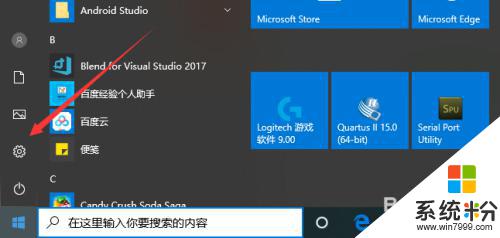
2.然后,在笔记本电脑的电脑设置界面。点击倒数第二个选项,也就是隐私设置,点击进入。
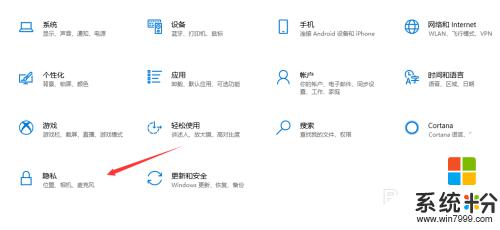
3.在隐私设置界面,我们在左侧就可以看到麦克风设置,点击进入。
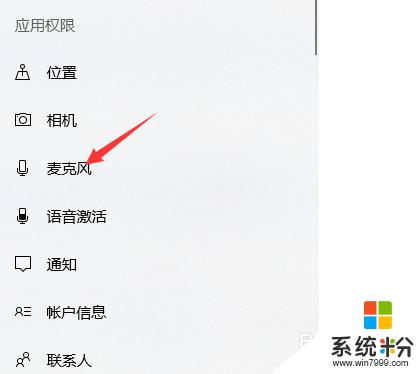
4.然后,在麦克风设置界面。我们可以看到此时麦克风功能是关闭的,我们点击更改。
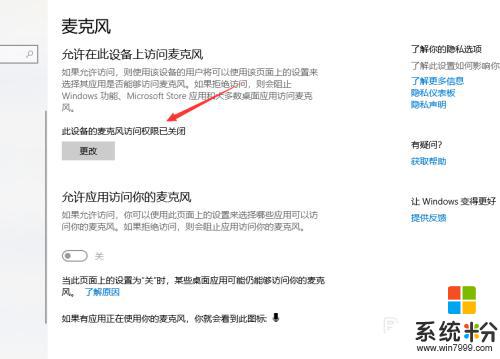
5.然后,在弹出界面。我们就可以看到开启选项了,点击打开即可,如下图所示。
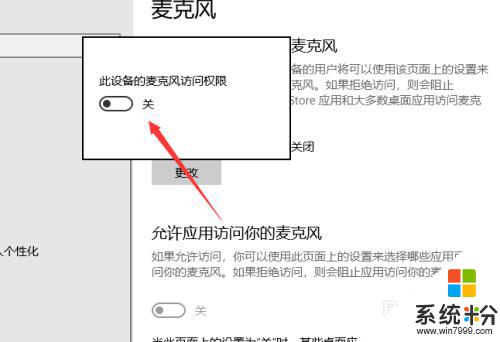
6.我们在功能设置下方,可以对电脑应用的麦克风权限进行设置,点击即可。
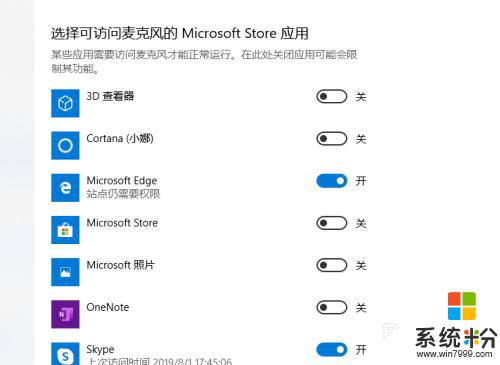
以上就是笔记本电脑打开麦克风的全部内容,如果您遇到这种情况,可以尝试根据以上方法解决,希望对大家有所帮助。
我要分享:
电脑软件热门教程
- 1 如何设置电脑开机自动清理垃圾--脚本法 设置电脑开机自动清理垃圾--脚本法的方法有哪些
- 2 文件怎么看后缀名 如何查看文件的后缀名
- 3 联想官网下载的驱动包如何安装? 联想官网下载的驱动包安装的方法?
- 4电脑无法开机故障检修办法
- 5windos怎样使用dos命令关闭正在运行程序 windos使用dos命令关闭正在运行程序的方法有哪些
- 6解决无线频繁断网的详细步骤 解决无线频繁断网的图文教程
- 7怎么调字体间距 Word字间距调整方法
- 8如何辨别iPhone/Touch型号及系统 辨别iPhone/Touch型号及系统的方法
- 9Ubuntu下虚拟机增加新磁盘的方法。Ubuntu下虚拟机怎样增加新磁盘?
- 10tplknk路由器设置 TP LINK无线路由器设置步骤图文教程
